|
环境 操作系统:Ubuntu Kylin 优麒麟 20.04、CuteFishOS 可爱鱼 0.5、Debian 11 Bullseye 适用架构:ARM64(鲲鹏、飞腾)、AMD64(海光、兆芯)
简介Wine (“Wine Is Not an Emulator” 的首字母缩写)是一个能够在多种 POSIX-compliant 操作系统(诸如 Linux,macOS 及 BSD 等)上运行 Windows 应用的兼容层。Wine 不是像虚拟机或者模拟器一样模仿内部的 Windows 逻辑,而是將 Windows API 调用翻译成为动态的 POSIX 调用,免除了性能和其他一些行为的内存占用,让你能够干净地集合 Windows 应用到你的桌面。 Windows for AMD64 的应用是与 CPU 的架构相关的,不会在裸 Wine 的 ARM 上运行,同样 Windows for ARM64 的应用也不会在裸 Wine 的 x86(_64) 上运行,所以这不是我们的动机。最初的动机是能够在 ARM 和 AMD 上运行 winelib 应用程序,甚至在 win 8 将在 ARM 设备上运行之前就已经公开了。同时,我们支持 win8 的这些新 ARM 内核! 简而言之,Wine 也是架构相关的。Wine for ARM64 或 AMD64 只用来运行相同架构下 Windows 中的应用程序。 跨架构使用 Wine 需要通过 ExaGear 进行二进制转换,请参考《ExaGear 二进制动态翻译》。首先在 ARM 平台操作系统中安装 ExaGear,然后在 ExaGear 的镜像中安装 AMD64 平台的 Wine,并且,ARM 平台就不要同时再安装 ARM64 的 Wine 了。同时安装两个不同平台的 Wine 会造成资源冲突。 在鲲鹏、飞腾等 ARM64 CPU 的平台,运行 AMD64 平台的 Windows 应用需要借助 ExaGear。
1、安装 winewine 官网有安装包和源码,但是,建议还是用优麒麟仓库里的版本,毕竟是经过适配的。 sudo apt install wine wine-stable winetricks apt install wget gnupg software-properties-common 优麒麟的仓库中还提供 ukylin-wine 用于运行 ukylin-wechat(微信)。
2、配置 wine
①创建 wine 映射目录 wine 安装软件时的目录和 ubuntu 的不一样,执行 exe 的安装软件时安装的目录实际上是 wine 的映射目录,创建 wine 后 wine 默认有一个C盘,各种配置软件都存在这个“C盘”里。 安装完 wine 后,需要在终端上输入命令 winecfg 这个命令是打开wine的配置窗口,执行后wine会自动创建映射目录/home/用户名/.wine,这个目录很重要,wine的映射C盘就在这个目录。(实际上安装了wine之后如果运行了exe的文件,wine也有可能自动创建这个映射目录。) 第一次打开wine的配置窗口,会弹出安装wine-mono和wine-gecko,这是两个wine重要的插件(Mono是.NET Framework的开源和跨平台实现,gecko是为了实现IE),这两个插件在下面有手动安装教程,所以提示弹窗安装时都点击取消即可。
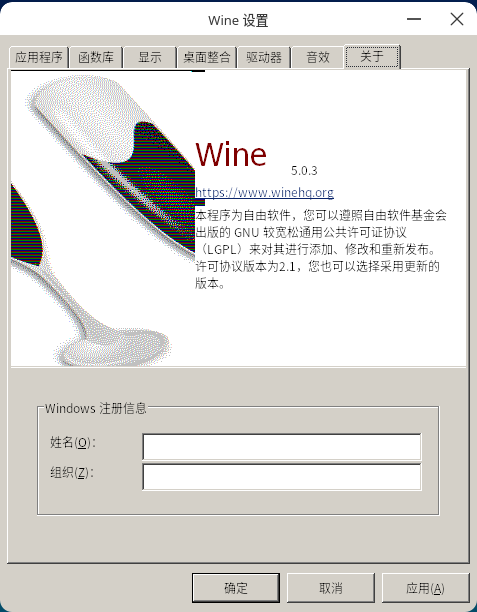
打开了配置窗口说明wine映射目录创建成功了。 ②简单配置 wine wine 的配置页面没什么可说的,感觉有跟没有区别不大,这里只列举我的界面配置。 首页的 windows 版本我选的是 windows 10:
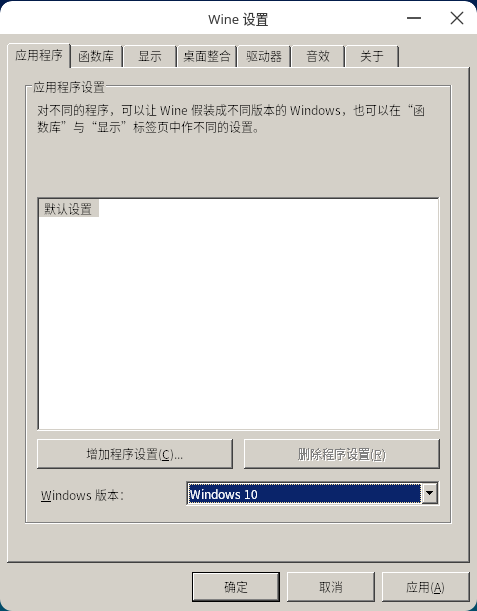
在“显示”一栏,“允许窗口管理器装饰窗口”是为了让打开的软件的边框可以自由拉伸。 经过我使用多天的 wine 的经验,不要勾选虚拟桌面,这个功能感觉很鸡肋。
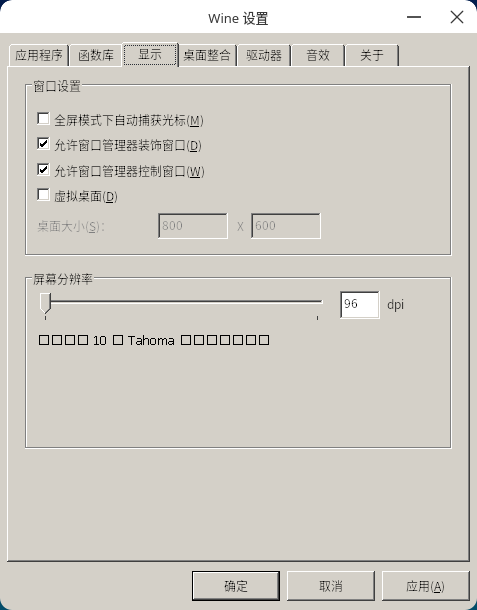
这个界面的下方会出现乱码字,后续教程会解决。 这里可以取消“允许窗口管理器控制窗口”,否则一些 Windows 程序运行时即使处于桌面的底层,也会有个透明的边框处于顶层。但是这样可能会带来另一些问题,比如影响键盘在窗口内的输入。
3、winetricks安装完winetricks后,直接在终端输入 winetricks 就可以打开winetricks了。 选择默认的wine容器,出现下面画面,可以根据需求进行相关的操作。
4、字体问题 试读已结束,请付费阅读全文。 ¥ 3.00 付费阅读 本文只能试读34%,付费后可阅读全文。 |